作者:乔山办公网日期:
返回目录:word文档
小伙伴们你们好~
今天给大家分享一篇Word小技巧,你绝对会用得到,当我们在word中插入表格,而且表格是满页显示,就会下面自动生成一空页,打印的时候不注意,总打印一张空白纸,相信这个问题已经困扰大家多年,今天小编教大家此类问题的三种解决方法。
如图所示:
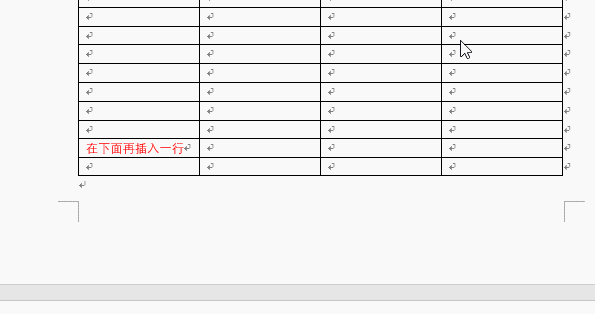
很多小伙伴想说,多了一页,直接删除呗!很遗憾,试过按Delete键、按Backspace键等十八般按键后,发现无效,最后只能容忍这张空白页的存在。
这是为什么呢?因为当插入表格时,在表格下一直会存在一个回车符,当表格占满了一页时,这个回车符只能转到下一页了。
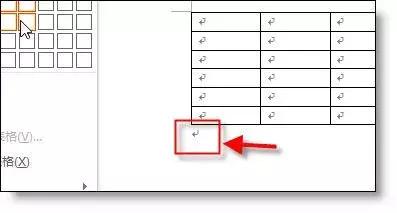
了解这个原理,我们就可以轻松解决这个问题了
方法一:隐藏回车符。选取回车符 - 字体 - 隐藏

方法二:把表格页边距调小一些,以便让回车符回到表格页
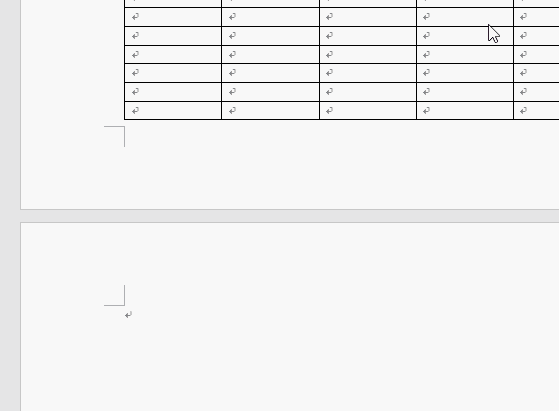
方法三:把最后一页行间距设置为足够小,比如固定值1
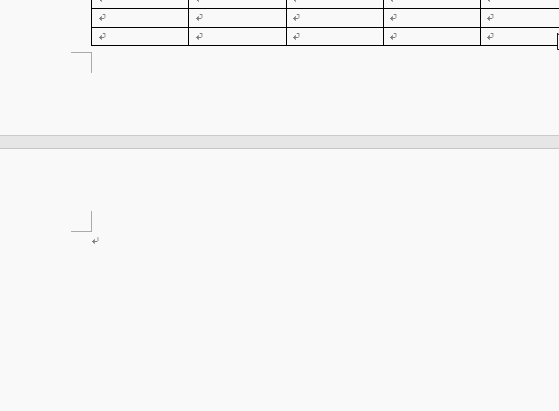
三种方法你get到了吗?多少年的困惑终于解决了,